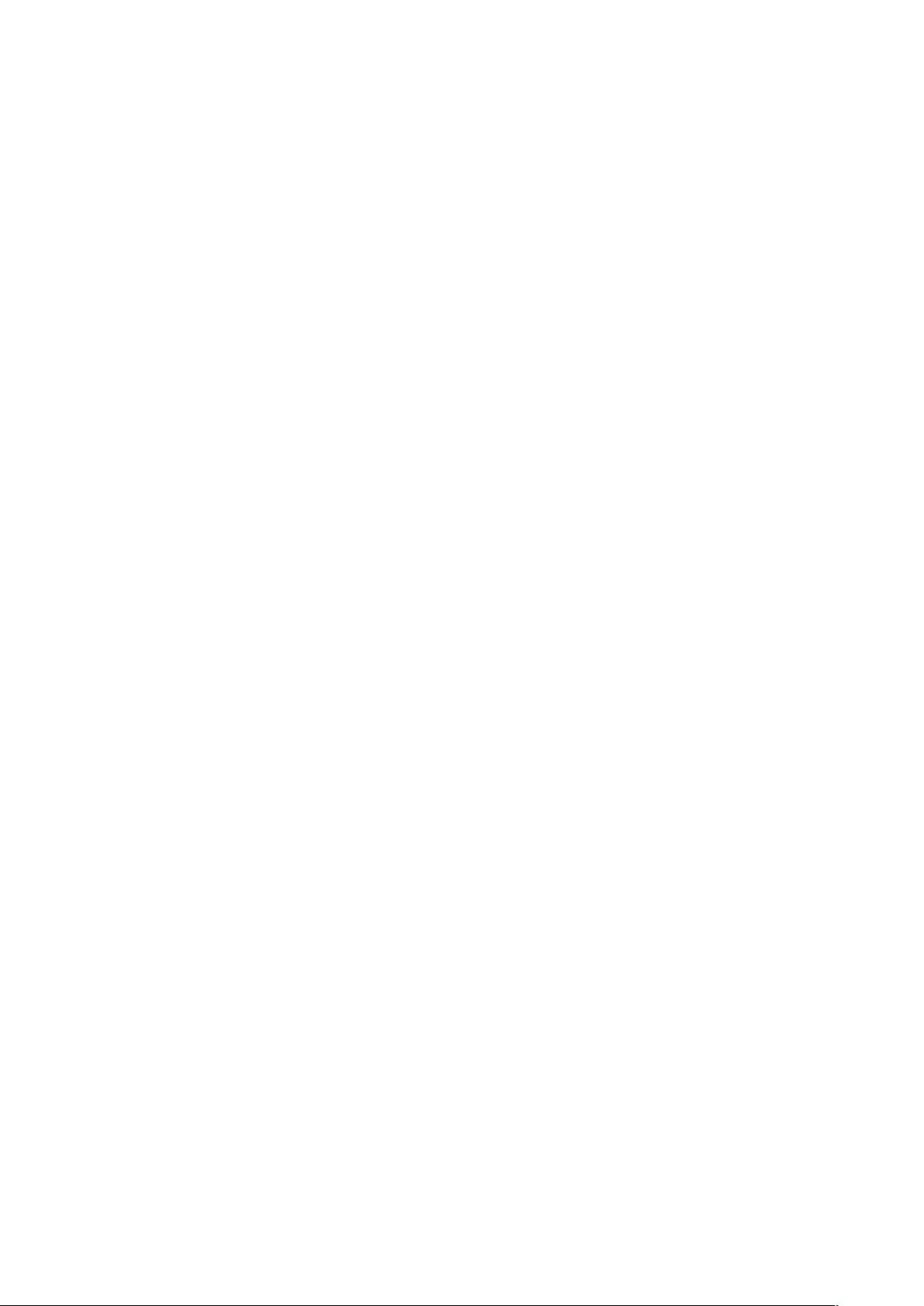Debian 6上安装与配置munin系统监控
本文主要介绍了如何在Debian 6操作系统上安装和配置munin,一个用于系统和网络监控的开源工具。 munin利用RRDtool生成资源使用情况的可视化图表,便于用户监控服务器性能。
首先, munin的主要特点是其易用性、简单的安装和配置流程,以及提供了一个基于Web的界面来展示监控信息。通过munin,可以集中管理并监控多个服务器节点。
安装munin的步骤如下:
1. 更新包列表:运行`apt-get update`以确保系统上的软件包是最新的。
2. 安装munin:执行`apt-get install munin munin-node`来安装munin主服务和munin节点服务。
接下来是munin的主配置:
- 配置文件位于`/etc/munin/munin.conf`,这里可以进行全局设置,如分组和域名等。如果默认配置满足需求,可以不作修改。
对于munin节点的配置:
- 配置文件在`/etc/munin/munin-node.conf`,在这个文件中,你需要指定哪些IP地址被允许连接到munin节点。例如,允许127.0.0.1(本地主机)和123.45.67.89(主munin服务器的IP地址)连接。
- 修改配置文件后,使用`/etc/init.d/munin-node restart`重启munin节点服务以应用更改。
最后,配置Apache Web服务器来展示munin的监控图表:
- 打开Apache的配置文件,添加一个新的VirtualHost配置,指定服务器名称、文档根目录,并设置权限,确保munin的Web界面能够正确工作。
- 示例配置如下:
```apache
<VirtualHost 123.45.67.89:80>
ServerAdmin webmaster@stats.ducklington.org
ServerName stats.ducklington.org
DocumentRoot /var/cache/munin/www
<Directory />
Options FollowSymLinks
AllowOverride None
</Directory>
LogLevel notice
CustomLog /var/log/apache/access.log combined
</VirtualHost>
```
完成以上步骤后,你将在指定的域名(如stats.ducklington.org)上看到munin的监控界面,展示服务器的各项性能指标,包括CPU使用率、内存使用、磁盘空间等。通过munin,你可以实时监控服务器状态,及时发现并解决问题,保证系统的稳定运行。
2011-08-10 上传
2021-02-04 上传
2014-10-16 上传
2022-07-05 上传
2021-10-29 上传
2021-01-20 上传
2021-03-05 上传
yuanshiyin
- 粉丝: 3
- 资源: 9
最新资源
- Fisher Iris Setosa数据的主成分分析及可视化- Matlab实现
- 深入理解JavaScript类与面向对象编程
- Argspect-0.0.1版本Python包发布与使用说明
- OpenNetAdmin v09.07.15 PHP项目源码下载
- 掌握Node.js: 构建高性能Web服务器与应用程序
- Matlab矢量绘图工具:polarG函数使用详解
- 实现Vue.js中PDF文件的签名显示功能
- 开源项目PSPSolver:资源约束调度问题求解器库
- 探索vwru系统:大众的虚拟现实招聘平台
- 深入理解cJSON:案例与源文件解析
- 多边形扩展算法在MATLAB中的应用与实现
- 用React类组件创建迷你待办事项列表指南
- Python库setuptools-58.5.3助力高效开发
- fmfiles工具:在MATLAB中查找丢失文件并列出错误
- 老枪二级域名系统PHP源码简易版发布
- 探索DOSGUI开源库:C/C++图形界面开发新篇章